电脑屏幕没有显示任何东西 电脑桌面没有任何图标怎么解决
更新时间:2023-09-10 11:36:45作者:jiang
当我们使用电脑时,偶尔会遇到电脑屏幕没有显示任何东西的情况,或者桌面上没有任何图标的问题,这种情况可能让我们感到困惑和不知所措,因为我们无法正常地使用计算机。不必担心我们可以通过一些简单的方法来解决这些问题。在本文中我们将介绍一些解决电脑屏幕无显示和桌面无图标问题的方法,帮助您快速恢复电脑的正常使用状态。
具体步骤:
1.亲爱的小伙伴们,我们先来打开我们的电脑。这个时候我们可以看到桌面上什么都没有了,这样的状况是由于我们在点击右键的时候操作失误导致了电脑桌面上的图表全都隐藏起来了。

2.我们知道了问题所在,就很好解决了。我们在有这种情况的电脑桌面上单击右键,在弹出的菜单中点击查看按钮。
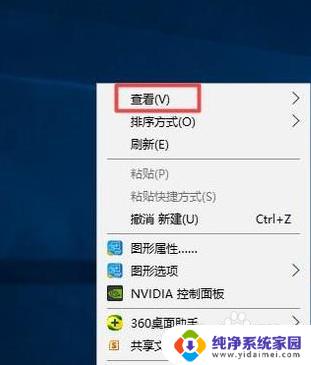
3.在查看菜单里有很多选项,我们需要找到菜单中的显示桌面图标按键。快捷键是D,我们点击显示桌面图标按键选项。
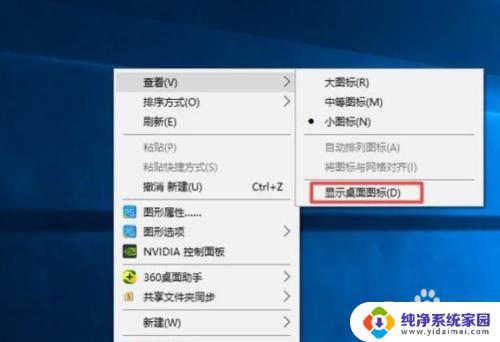
4.我们完成上述操作后,就会发现原本什么都没有的桌面上的东西都回来了。所以我们在使用电脑时一定要小心,不要误触。

以上就是电脑屏幕没有显示任何内容的全部解决方法,希望这些方法能帮助到遇到类似问题的用户。
电脑屏幕没有显示任何东西 电脑桌面没有任何图标怎么解决相关教程
- windows xp没有桌面图标 xp系统开机后桌面没有任何图标
- 电脑d盘没有东西怎么显示满了呢 电脑D盘没东西却显示满了怎么办
- 电脑只有壁纸没有图标 按什么都没反应 电脑开机后桌面图标不显示怎么办
- 电脑显示没有全屏怎么设置 电脑桌面不能全屏显示怎么办
- 电脑无桌面怎么办只有一个鼠标 电脑开机后没有桌面只有鼠标如何解决
- 电脑桌面怎么不显示图标 怎样设置电脑屏幕不显示图标
- 电脑桌面只有壁纸没有图标 电脑开机后只有桌面背景没有图标
- 电脑桌面没显示 电脑桌面图标不显示怎么办
- 电脑桌面不显示图标和任务栏解除的视频 桌面图标和任务栏不见了怎么恢复
- 电脑开机只能看到鼠标 开机后电脑只显示鼠标箭头没有任何图像怎么调整
- 笔记本开机按f1才能开机 电脑每次启动都要按F1怎么解决
- 电脑打印机怎么设置默认打印机 怎么在电脑上设置默认打印机
- windows取消pin登录 如何关闭Windows 10开机PIN码
- 刚刚删除的应用怎么恢复 安卓手机卸载应用后怎么恢复
- word用户名怎么改 Word用户名怎么改
- 电脑宽带错误651是怎么回事 宽带连接出现651错误怎么办